813ansys非线性分析实例GUI操作方法.docx
《813ansys非线性分析实例GUI操作方法.docx》由会员分享,可在线阅读,更多相关《813ansys非线性分析实例GUI操作方法.docx(12页珍藏版)》请在冰豆网上搜索。
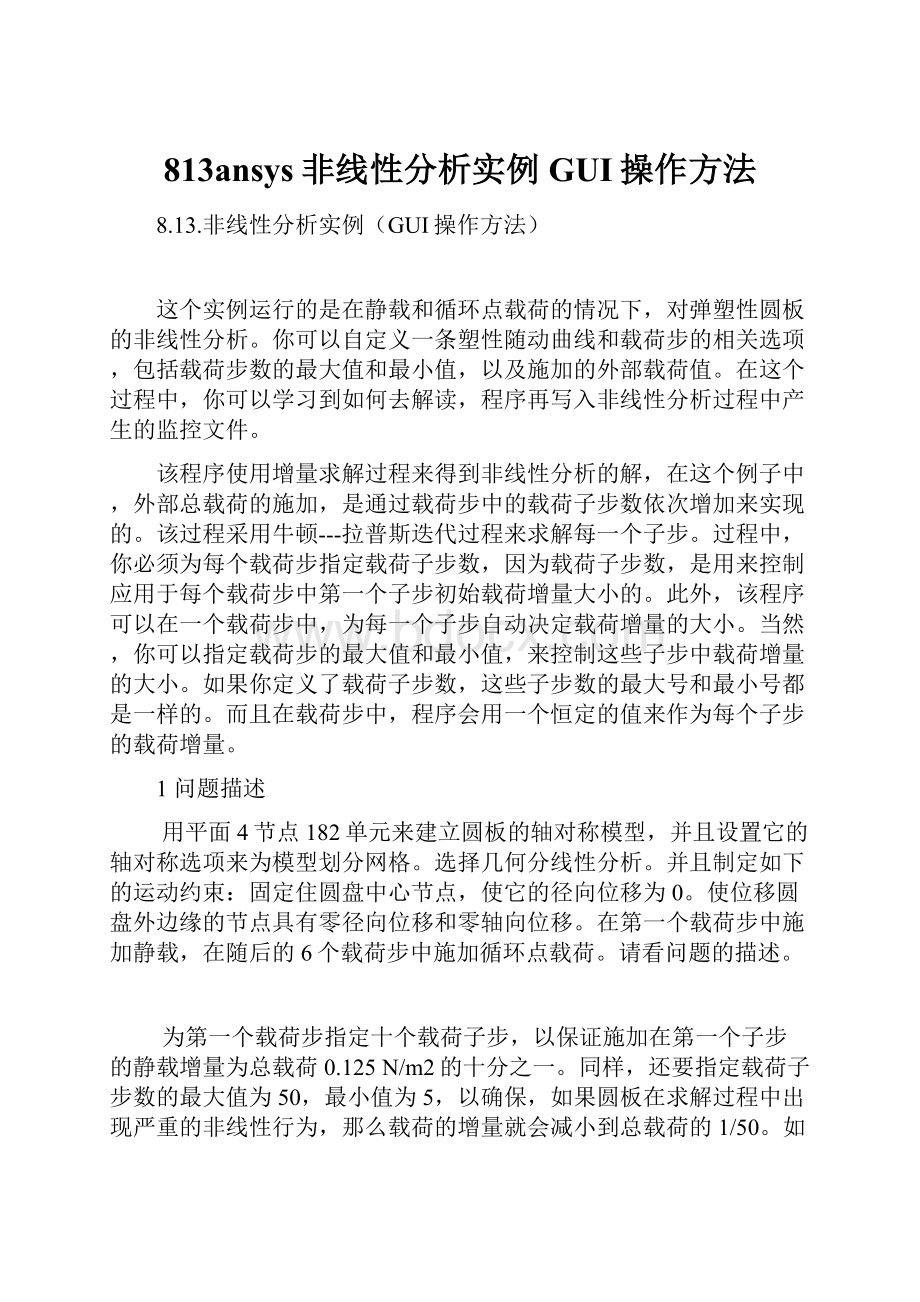
813ansys非线性分析实例GUI操作方法
8.13.非线性分析实例(GUI操作方法)
这个实例运行的是在静载和循环点载荷的情况下,对弹塑性圆板的非线性分析。
你可以自定义一条塑性随动曲线和载荷步的相关选项,包括载荷步数的最大值和最小值,以及施加的外部载荷值。
在这个过程中,你可以学习到如何去解读,程序再写入非线性分析过程中产生的监控文件。
该程序使用增量求解过程来得到非线性分析的解,在这个例子中,外部总载荷的施加,是通过载荷步中的载荷子步数依次增加来实现的。
该过程采用牛顿---拉普斯迭代过程来求解每一个子步。
过程中,你必须为每个载荷步指定载荷子步数,因为载荷子步数,是用来控制应用于每个载荷步中第一个子步初始载荷增量大小的。
此外,该程序可以在一个载荷步中,为每一个子步自动决定载荷增量的大小。
当然,你可以指定载荷步的最大值和最小值,来控制这些子步中载荷增量的大小。
如果你定义了载荷子步数,这些子步数的最大号和最小号都是一样的。
而且在载荷步中,程序会用一个恒定的值来作为每个子步的载荷增量。
1问题描述
用平面4节点182单元来建立圆板的轴对称模型,并且设置它的轴对称选项来为模型划分网格。
选择几何分线性分析。
并且制定如下的运动约束:
固定住圆盘中心节点,使它的径向位移为0。
使位移圆盘外边缘的节点具有零径向位移和零轴向位移。
在第一个载荷步中施加静载,在随后的6个载荷步中施加循环点载荷。
请看问题的描述。
为第一个载荷步指定十个载荷子步,以保证施加在第一个子步的静载增量为总载荷0.125N/m2的十分之一。
同样,还要指定载荷子步数的最大值为50,最小值为5,以确保,如果圆板在求解过程中出现严重的非线性行为,那么载荷的增量就会减小到总载荷的1/50。
如果圆板的非线性行为一般,那么载荷的增量就可以提高到总载荷的1/5。
对于接下来的6个载荷步,都施加循环载荷,都运用4个载荷子步,设置子步数的最大值为25,最小值为2。
显示在整个求解过程中,施加循环载荷位置的节点,在垂直方向上位移,以及位于底部,固定边缘节点的反作用力。
2.问题说明
圆板的半径为1m厚度为0.1m。
下面是一些应用于此问题的材料参数:
EX=16911.23Pa
PRXY=0.3
材料的塑性随动硬化曲线为:
施加在圆板的静载为单位面积压力0.125N/m2。
施加在点上循环载荷历史如下面所示:
图8.17点的循环载荷历史
3.问题的描述
3.1设置分析标题和工作名字
1选择菜单路径设置标题
2写入标题"Cyclicloadingofafixedcircularplate-20114541."
3点击OK
4选着路径设置工作名称。
出现改变工作名称对话框。
5对话框中输入“axplate-20114541”然后点击OK。
3.2定义单元类型
1选择主菜单路径MainMenu>Preprocessor>ElementType>Add/Edit/Delete.
2点击Add,弹出单元类型库。
3在左边的列表中,点击“StructureSolid”
4在右边的列表中,点击“Quad4node182”
5点击Ok。
关闭单元类型库对话框。
6点击Option。
弹出Plane82单元类型选项对话框。
7在单元属性的滚动框中,滚动到"Axisymmetric",然后选择。
8点击OK。
9点击Close关闭单元类型对话框。
3.3定义材料属性
1选着主菜单路径MainMenu>Preprocessor>MaterialProps>MaterialModels.弹
出定义材料模型属性的对话框。
2在材料模型的可用窗口中,依次双击如下选项图表:
Structural,Linear,Elastic,Isotropic.这时弹出一个对话框。
3输入16911.23作为杨氏模量EX
4输入0.3作为泊松比PRXY
5点击Ok。
编号为1的材料模型出现在材料模型定义框的左边。
3.4指定随动硬化材料模型(KINH)
1在材料模型的可选窗口中,依次双击如下选项:
Nonlinear,Inelastic,RateIndependent,KinematicHardeningPlasticity,vonMisesPlasticity,Multilinear(General).随后弹出一个对话框。
2在表中输入如下的应变应力值:
0.001123514,19.00
3点击AddPoint按钮,然后输入下一对应变应力值:
0.001865643,22.80
4重复前一步依次输入如下的应力应变值:
0.002562402,25.08;0.004471788,29.07;0.006422389,31.73.
5点击Ok
6选择主菜单路径Material>Exit来退出材料模型属性对话框
3.5设置绘图轴的标签和绘制数据表
1选择主菜单路径UtilityMenu>PlotCtrls>Style>Graphs>ModifyAxes.弹出绘图坐标轴修改的对话框。
2键入TotalStrain作为x轴的标签。
3键入TrueStress作为y轴的标签然后点击Ok。
4选择主菜单路径MainMenu>Preprocessor>MaterialProps>MaterialModels.弹出定义材料行为的对话框。
5在材料模型的对话框中,双击编号为1的材料模型,然后选择多线性随动硬化(General),然后弹出一个对话框,包括前面输入的应力应变数据。
6点击Graph按钮,在图形窗口中会出现一条由表中数据所描绘的图形。
7选择主菜单路径Material>Exit来退出材料模型属性对话框
8点击工具条上的SAVE_DBontheToolbar
3.6创建矩形
1选择主菜单路径UtilityMenu>Parameters>ScalarParameters.
2在可选区域输入"radius=0.1"然后点击Accept.这个值为圆板的半径,点击Close。
3在可选区域输入"thick=0.1"然后点击Accept.这个值为圆板的厚度,点击Close。
4选择主菜单路径MainMenu>Preprocessor>Modeling>Create>Areas>Rectangle>ByDimensions.弹出通过尺寸创建矩形的对话框。
5在x坐标输入"0,radius"
6在y坐标输入"0,thick",然后点击Ok。
就会在图形窗口中创建个矩形
7选择主菜单路径UtilityMenu>Plot>Lines.
3.7设置单元尺寸
1选择主菜单路径MainMenu>Preprocessor>Meshing>
MeshTool.弹出网格控制对话框
2点击SizeControls>Lines>Set.弹出线上单元尺寸的选择菜单。
点击两条相互垂直的线(2和4),在选择菜单中点击Ok,然后弹出对线的单元尺寸设置的对话框。
3输入8作为单元划分的分数,然后点击Ok
4重复1-3步,但是选择的是水平直线1和3,以及指定单元划分的分数为40。
3.8矩形的网格划分
1在网格划分工具中,选择Quad和Map点击MESH.,弹出面的选择菜单。
2点击Pickall
3点击工具条中的onSAVE_DB
4点击Close关闭网格划分工具条
3.9设置分析和载荷步选项
1选择主菜单路径MainMenu>Solution>UnabridgedMenu>
AnalysisType>AnalysisOptions弹出一个静态或者稳态分析对话框
2切换到large-deformationeffectsON然后点击Ok
3选择主菜单路径MainMenu>Solution>LoadStepOpts>
OutputCtrls>DB/ResultsFile.弹出控制数据和结果文件写入的对话框。
4确认每一个项目都被选中,然后选每一个子步来作为文件的写入。
点击Ok
3.10显示位移
在这个步骤中,需要显示位于对称轴上节点的位移,以及固定圆板末端的反作用力。
1选择主菜单路径UtilityMenu>Parameters>ScalarParameters.弹出标量参数对话框
2在可选区域输入"ntop=node(0,thick,0.0)",然后点击Accept
3在可选区域输入"nright=node(radius,0.0,0.0)"然后点击Accept
点击Close。
4选择主菜单路径MainMenu>Solution>LoadStepOpts>Nonlinear>Monitor,弹出选择显示菜单
5在选择框中输入"ntop"然后点击RETURN。
点击选择菜单中的Ok。
弹出显示对话框。
6在滚动框中选择需要显示的对象,滚动到UY然后选择。
点击Ok
7选择主菜单路径MainMenu>Solution>LoadStepOpts>
Nonlinear>Monitor.弹出选择显示的对话框
8在选择框中输入"nright"然后点击RETURN。
点击选择菜单中的Ok。
弹出显示对话框。
9在滚动框中重定义变量,滚动到"Variable2"然后选择,在滚动框中选择需要显示的对象,滚动到FY然后选择。
点击Ok
3.11设置约束
1选择主菜单路径UtilityMenu>Select>Entities弹出实体选择对话框
2在前两个选择框中选择Node和ByLocation,确认x坐标被选择,然后在Min,Max区域中输入"radius"点击Ok
3选择主菜单路径MainMenu>Solution>DefineLoads>Apply>Structural>Displacement>OnNodes在弹出的节点的选择菜单中选择U,ROT
4点击All。
在节点对话框中应用U,ROT
5点击"AllDOF"来约束自由度。
点击Ok
6选择主菜单路径UtilityMenu>Select>Entities.弹出实体选择对话框。
确认Nodes,ByLocation,andXcoordinates被选择。
然后在Min,Max区域中输入0,然后点击Ok。
这个过程用来选择X=0位置的节点。
7选择主菜单路径MainMenu>Solution>DefineLoads>Apply>Structural>Displacement>OnNodes。
在弹出节点的选择菜单中选择U,ROT
8选择All。
在节点对话框中应用U,ROT
9点击"UX"来约束自由度。
点击AllDOF度来取消选择它。
10输入0作为位移值。
点击Ok
11选择主菜单路径UtilityMenu>Select>Entities.弹出实体选择对话框确认Nodes和ByLocation被选择
12点击Y坐标,在Min,Max区域中输入“thick”点击OK
13选择主菜单路径MainMenu>Solution>DefineLoads>Apply>Structural>Pressure>OnNodes在节点选择菜单中选择PRES
14点击All。
弹出ApplyPRESonnodes对话框
15在LoadPRES区域中输入0.125,然后点击OK
16选择主菜单路径UtilityMenu>Select>Everything.
17点击工具条上的SAVE_DB
3.12求解第一个载荷步
1选择主菜单路径MainMenu>Solution>LoadStepOpts>
Time/Frequenc>TimeandSubstps弹出时间载荷步对话框
2输入10作为载荷步数,输入50作为最大载荷子步数,以及输入5作为最小子步数。
点击Ok
3选择主菜单路径MainMenu>Solution>Solve>CurrentLS.
预览状态窗口的信息然后点击Close
4在求解当前载荷步对话框中点击Ok
5当求解完成后,在弹出的信息对话框中点击Close。
6选择UtilityMenu>Plot>Elements.
3.13求解接下来的六个载荷步
1选择UtilityMenu>Parameters>ScalarParameters.弹出标量参数对话框
2在可选区域输入"f=0.010"点击Accept.点击Close
3选择主菜单路径MainMenu>Solution>LoadStepOpts>
Time/Frequenc>TimeandSubstps.弹出时间载荷步对话框
4设置载荷数为4,设置25作为最大载荷子步数,设置2作为最小子步数。
点击Ok
5选择主菜单路径MainMenu>Solution>DefineLoads>Apply>Structural>Force/Moment>OnNodes在节点选择菜单中应用F/M
6在选择区域内输入"ntop"然后点击RETURN,在节点选择菜单中的应用F/M,弹出ApplyF/M节点对话框。
7在force/mom方向选择框中选择“FY”在Force/moment区域中输入“-f”,点击Ok
8选择主菜单MainMenu>Solution>Solve>CurrentLS.预览状态窗口中信息,然后点击Close
9在求解当前载荷步对话框点击Ok
10当求解完成的时候,点击信息框中的Close
11重复5-10步,在第7步中Force/moment中输入“f”
12重复5-11步,超过两次,总共三个周期(6个载荷子步)
13点击工具条上的SAVE_DB
3.14预览显示文件
1选择主菜单路径UtilityMenu>List>Files>Other。
弹出文件列表框。
选择axplate-20114541.mntr文件,然后点击OK
2预览时间步的大小,确认位移,以及反作用力在整个求解过程中进程。
3点击Close
3.15利用通用后处理器来显示结果
1选择主菜单路径MainMenu>GeneralPostproc>ReadResults>LastSet
2选择主菜单路径MainMenu>GeneralPostproc>PlotResults>DeformedShape.弹出变形显示对话框
3点击Def+undefedge作为显示的内容,点击Ok。
图形窗口中出现变形的网格。
4选择主菜单路径MainMenu>GeneralPostproc>PlotResults>ContourPlot>ElementSolu弹出描绘单元求解数据对话框。
5在选择框的左边,选择Strain-plastic.。
在选择框的右边选择EqvplasticEPEQ,点击Ok。
在图形窗口中显示出云图。
6选择UtilityMenu>Plot>Elements.
3.16定义时间后处理器变量
1选择主菜单路径UtilityMenu>Select>Entities弹出实体选择对话框
2确认在前两个框里选中Nodes和ByNum/Pick,点击Ok。
弹出节点选择菜单
3在选择框中输入"ntop"点击RETURN。
点击Ok
4选择主菜单路径UtilityMenu>Select>Entities弹出实体选择对话框在第一个下拉框中输入Element,在第二个下拉框中选择Attach。
确认Node被选择。
点击Ok
5选择UtilityMenu>Select>Everything.
6选择MainMenu>TimeHistPostpro>DefineVariables.
弹出定义时间历程变量的对话框,点击ok,弹出时间历程变量对话框
7点击Elementresults.,点击Ok。
弹出定义单元数据对话框
8选择图形框中左上方的单元。
在选择菜单中点击Ok。
弹出定义节点数据的对话框
9选择左上方单元的左上方节点。
在选择菜单中点击Ok。
弹出定义单元结果变量的对话框
10确认量的参考序号为2
11在左边的列表中选择Stress,在右边列表中选择Y-directionSY
点击Ok。
弹出时间历程变量对话框,选择变量列表中的(ESOL).对话框显示的单元号为281,节点号为50,itemS,componentY,andnameSY.
12点击Add。
重复7-10步,设定变量的参考序号为3.
13在定义单元结果变量的对话框中,选择左边列表中的Strain-elastic。
在右边列表中选择Y-dir'nEPELY。
点击Ok
14击Add。
重复7-10步,设定变量的参考序号为4
15在定义单元结果变量的对话框中,选择左边列表中的Strain-plastic。
在右边列表中选择Y-dir'nEPPLY。
点击Ok
16点击Ok弹出时间历程变量对话框
17选择主菜单路径MainMenu>TimeHistPostpro>Math
Operations>Add.弹出时间历程变量对话框
18输入5作为结果的参考序列号,按3作为第一个变量,按4作为第二个变量。
点击Ok,这样就吧你存储在变量3和4中的弹性应变和塑性应变加起来了。
他们的和是总应变,被储存在变量5中。
3.17绘出时间历程结果
1选择主菜单路径MainMenu>TimeHistPostpro>Settings>Graph弹出图形设置对话框
2点击单变量作为x轴的变量,输入5作为单变量序号。
点击Ok
3选择主菜单路径UtilityMenu>PlotCtrls>Style>Graphs>ModifyAxes.弹出关于图形显示的坐标轴修改对话框。
4输入TotalY-Strain作为x轴标签
5输入Y-Stress作为y轴标签,点击Ok
6选择主菜单路径MainMenu>TimeHistPostpro>Graph
Variables弹出显示时间历程变量对话框
7输入2作为图表的第一个变量。
点击OK
3.18退出
1选择工具条中的QUIT
2点击你想要保存的选项,然后点击Ok